win10不能输入中文如何处理 win10系统打不了中文的解决教程
更新时间:2020-12-21 11:38:16作者:fang
电脑在操作的过程中如果出现了不能输入中文的情况,使用起来就会非常的不方便,所以对此我们该如何来处理呢?近日有使用win10电脑的网友就遇到了这一问题,但不知道该怎么办很是苦恼。那么针对这一情况,今天小编就来为大家分享关于win10系统打不了中文的解决教程。
解决教程如下:
1、同时按键盘WIN+R组合键,调出运行对话框。

2、在运行中输入ctfmon,点击确定按钮。
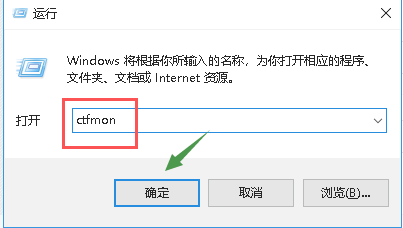
3 、重新点击右下角的语言兰,切换输入法,就可以输入中文了。
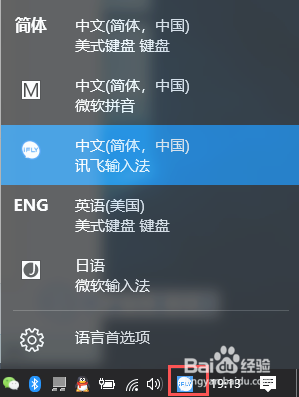
4、如果上面无法解决,那么我们继续,鼠标右键单击开始键---计算机管理。
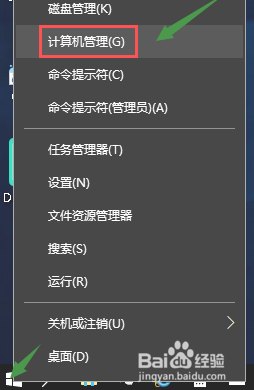
5、进入计算机管理。依次进入系统工具-任务计划程序-任务计划程序库-Microsoft-Windows
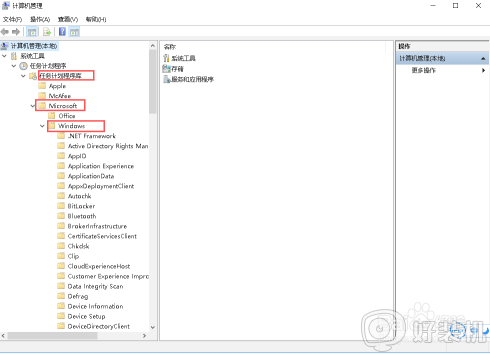
6、在windows文件夹下找到TextServicesFramework,如下图所示:
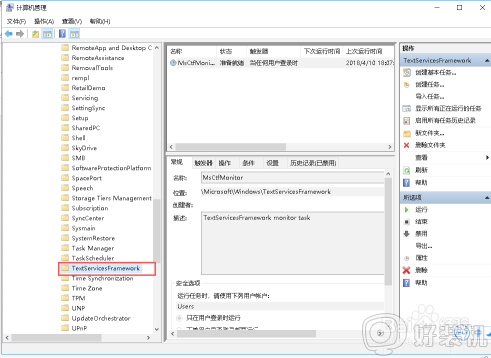
7、在TextServicesFramework窗口右侧右键点击MsCtrMonitor,选择进行。
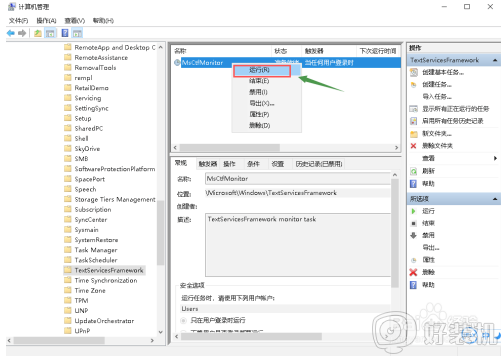
上面就是关于win10系统打不了中文的解决教程啦,有出现相同情况的可以网友可以按照上面的方法来处理哦。
win10不能输入中文如何处理 win10系统打不了中文的解决教程相关教程
- win10 只有英文输入法怎么回事 win10输入法不见了只能输入英文如何处理
- win10游戏里面打不了中文怎么办 win10游戏内不能打中文处理方法
- win10不能切换输入法怎么办 win10系统切换不了输入法处理方法
- win10输入法切换不了中文怎么办 win10系统无法切换输入法中文处理方法
- win10 中东方输入法无法卸载怎么回事 win10东方输入法卸载不了如何处理
- win10如何解决搜索栏不能输入文字的问题 win10搜索栏不能输入文字解决方案
- win10系统输入文字时死机是怎么回事 win10打字时电脑死机没反应如何处理
- windows10输入法不能打中文怎么办 windows10输入法不能输入中文处理方法
- win10 只能输入英文怎么办 win10系统输入法只能打英文如何修复
- win10搜索框不能输入是什么原因 win10搜索框无法输入如何处理
- win10拼音打字没有预选框怎么办 win10微软拼音打字没有选字框修复方法
- win10你的电脑不能投影到其他屏幕怎么回事 win10电脑提示你的电脑不能投影到其他屏幕如何处理
- win10任务栏没反应怎么办 win10任务栏无响应如何修复
- win10频繁断网重启才能连上怎么回事?win10老是断网需重启如何解决
- win10批量卸载字体的步骤 win10如何批量卸载字体
- win10配置在哪里看 win10配置怎么看
热门推荐
win10教程推荐
- 1 win10亮度调节失效怎么办 win10亮度调节没有反应处理方法
- 2 win10屏幕分辨率被锁定了怎么解除 win10电脑屏幕分辨率被锁定解决方法
- 3 win10怎么看电脑配置和型号 电脑windows10在哪里看配置
- 4 win10内存16g可用8g怎么办 win10内存16g显示只有8g可用完美解决方法
- 5 win10的ipv4怎么设置地址 win10如何设置ipv4地址
- 6 苹果电脑双系统win10启动不了怎么办 苹果双系统进不去win10系统处理方法
- 7 win10更换系统盘如何设置 win10电脑怎么更换系统盘
- 8 win10输入法没了语言栏也消失了怎么回事 win10输入法语言栏不见了如何解决
- 9 win10资源管理器卡死无响应怎么办 win10资源管理器未响应死机处理方法
- 10 win10没有自带游戏怎么办 win10系统自带游戏隐藏了的解决办法
